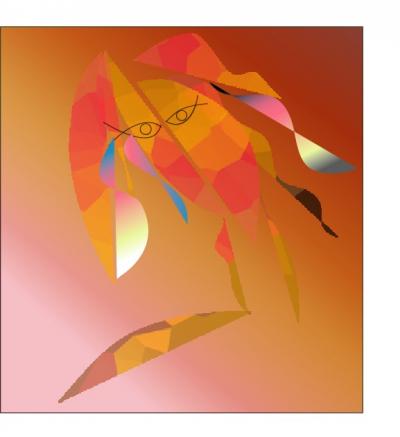প্রোলগ ( মুখবন্ধ )
ছবি আঁকার আমি কিছু জানিনে । তারপরেও কোন দুঃসাহসে যে ছবি আঁকার বয়ান দিয়ে ফেলেছি এই ব্লগে, তারই খেসারত দিতে বসেছি এখোন । এক সম্মানীয়া ব্লগার আমাকে অনুরোধ করেছিলেন বিশেষ কয়েকটি সফটওয়্যার দিয়ে ছবি আঁকা শেখাতে । উত্তরে আমি বিনয় সহকারে বলেছিলুম, শেখাবো কি করে – আমি নিজেই তো ছবি আঁকার ব্যাকরন জানিনে । আসলেই তাই, মোটেও মিথ্যে বলিনি । প্রতি উত্তরে উনি মিষ্টি অনুযোগ করেছেন , আমি হয়তো কাউকে শেখাতে চাচ্ছিনে ।
বিশেষ কারন বশতঃ মাননীয়া ব্লগারের নাম এখানে দিলুম না বলে আমাকে অভদ্র বা অন্যকিছু ভাববেন না । কারন কোনও এক নাম দেয়া নিয়ে আমার অভিজ্ঞতা মোটেও সুখকর নয় । জানি, আমাকে অনুরোধকারী ব্লগারবন্ধুটি যথেষ্ট পরিনত এবং সংস্কার মুক্ত । তার নাম ব্যবহারে তিনি ক্ষুন্ন হতেন না সম্ভবত, তবুও আমি এক “ঘর পোড়া গরু”, আকাশের সিঁদুরে মেঘ দেখলে ভয় পাওয়া অস্বাভাবিক নয় ।
এর পরে বেশ অনেকদিন হয়ে গেলেও আমি ছবি আঁকা সংক্রান্ত সে লেখাটি লিখে উঠতে পারিনি । বন্ধুব্লগার হয়তো ভেবে বসেই আছেন যে, আসলেই আমি শেখাতে চাইনে । তার ধারনাটুকু যে ঠিক নয় তা বোঝাতেই আবার কী-বোর্ডের এই “তুলি”টি হাতে তুলে নিতে হলো । সময় বের করতে না পারার অক্ষমতা আমারই, আর সে কারনেই অনিচ্ছাকৃত দীর্ঘসূত্রিতার জন্যে তার কাছে তো বটেই আপনাদের সকলের কাছেও ক্ষমাপ্রার্থী ।
ইঁদুরের লেজ ধরে টেন টেনে ছবি আঁকার বয়ান ...............আজকে কথা বলবো “ইলাস্ট্রেটর” সফটওয়্যারটি নিয়ে ।
এটিতে ছবি আঁকায় তেমন মজা নেই একজন শিল্পীর কাছে । এতে পোষ্টার, বইয়ের প্রচ্ছদ বা অন্যান্য গ্রাফিকস ডিজাইন হয়তো সুন্দর করে করা যায় কিন্তু একজন শিল্পী ক্যানভাসে রং-তুলির যে স্বপ্ন বুনতে চান সে রকম বুনতে পারার মজা এখানে পাবেন না । তবুও দুধের স্বাদ ঘোলে মেটানো আর কি !
প্রথমে “ইলাস্ট্রেটর” এ একটি ফাইল খুলুন । ডানদিকের প্যানেলে নীচের দিকে আপনি ‘লেয়ার” অপশন পাবেন । এতে ক্লিক করলেই এক একটি নতুন একটি লেয়ার ওপেন হবে । এভাবে আপনি যতোগুলি ইচ্ছে লেয়ার খুলতে পারবেন (সাথে দেয়া সব ছবি খেয়াল করুন)। লেয়ার এর কথা আগেই বলার কারন, এতে করে আপনি বেশ কিছু পরীক্ষা-নিরীক্ষা করতে পারবেন । ধরা যাক আপনি, প্রথম লেয়ার এ একটি “থিম” আঁকলেন (যা আপনার মূল থিমও হতে পারে) ।
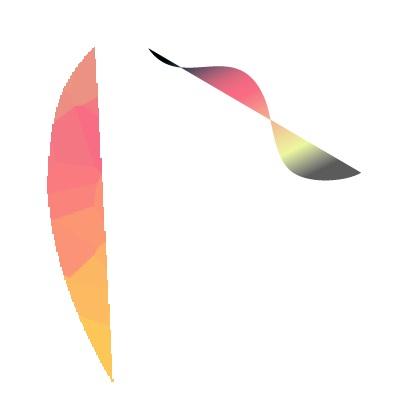 (১ নং ছবিতে অল্প কিছু রেখা একে দেখানো হয়েছে আপনাদের বোঝার সুবিধার জন্যে । আমি এভাবে অনেকগুলি রেখা একে সবগুলি জোড়া দিয়ে দিযে ২নং ছবির মুখটি একেছি । )
(১ নং ছবিতে অল্প কিছু রেখা একে দেখানো হয়েছে আপনাদের বোঝার সুবিধার জন্যে । আমি এভাবে অনেকগুলি রেখা একে সবগুলি জোড়া দিয়ে দিযে ২নং ছবির মুখটি একেছি । ) দ্বিতীয় লেয়ার এ আর একটি থিম আঁকলেন । ৩ নং ছবি দেখুন ।
দ্বিতীয় লেয়ার এ আর একটি থিম আঁকলেন । ৩ নং ছবি দেখুন ।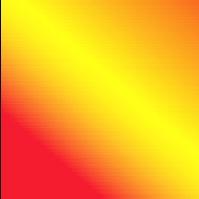 এটি আমি করেছি কেবল “গ্রেডিয়েন্ট” অপশানটি দিয়ে । বামদিকের প্যানেলে “গ্রেডিয়েন্ট” চিহ্নের একটি ব্রাশ পাবেন । এটিতে ক্লিক করুন । তারপরে ডানদিকের “গ্রেডিয়েন্ট” লেখাটি সিলেক্ট করুন। কালার বক্স থেকে নীল,হলুদ,কালো ইত্যাদি মিশিয়ে “গ্রেডিয়েন্ট” তৈরী করুন । একটু জটিল মনে হবে আমার এভাবে লেখায় । চেষ্টা করে দেখুন । হাল ছেড়ে দেবেন না । ওকে ?
এটি আমি করেছি কেবল “গ্রেডিয়েন্ট” অপশানটি দিয়ে । বামদিকের প্যানেলে “গ্রেডিয়েন্ট” চিহ্নের একটি ব্রাশ পাবেন । এটিতে ক্লিক করুন । তারপরে ডানদিকের “গ্রেডিয়েন্ট” লেখাটি সিলেক্ট করুন। কালার বক্স থেকে নীল,হলুদ,কালো ইত্যাদি মিশিয়ে “গ্রেডিয়েন্ট” তৈরী করুন । একটু জটিল মনে হবে আমার এভাবে লেখায় । চেষ্টা করে দেখুন । হাল ছেড়ে দেবেন না । ওকে ?
এবারে একটি লেয়ারকে অন্যটির উপরে স্থাপন করলেন । এজন্যে আপনাকে ডান দিকের লেয়ার অপশানটিতে গিয়ে ইঁদুরের লেজ দিয়ে ধরে লেয়ারটিকে অন্য লেয়ারের উপর টেনে নিয়ে ছেড়ে দিতে হবে । যেটি নীচে পড়ে গেল সেটি স্ক্রীনে দেখা যাবেনা । নীচে পড়া লেয়ারটি দেখতে হলে উপরের লেয়ারটির “ওপাসিটি” কমাতে হবে আপনার কাঙ্খিত পর্যায়ে । ওপাসিটি অপশানটি পাবেন ডানদিকের উপরে । তাহলেই দুটো থিম একসাথে ফুটে উঠবে (৪ নং ছবি দেখুন )।
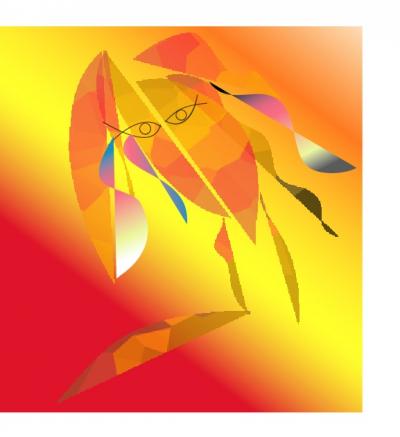 এভাবে অনেকগুলি লেয়ার নিয়ে উপরে নীচে করে এবং “ওপাসিটি” কমিয়ে বাড়িয়ে আপনি পরীক্ষা-নিরীক্ষা করতে পারলে মনোমতো একটি ছবি পেয়ে যাবেন । (৫ নং ছবি দেখুন । এখানে ৩টি লেয়ার একত্রে করা হয়েছে ।)
এভাবে অনেকগুলি লেয়ার নিয়ে উপরে নীচে করে এবং “ওপাসিটি” কমিয়ে বাড়িয়ে আপনি পরীক্ষা-নিরীক্ষা করতে পারলে মনোমতো একটি ছবি পেয়ে যাবেন । (৫ নং ছবি দেখুন । এখানে ৩টি লেয়ার একত্রে করা হয়েছে ।) 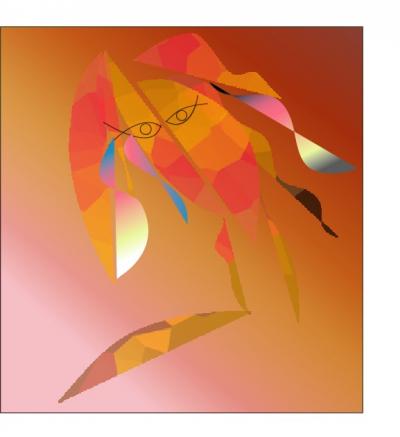 যে লেয়ারটি পছন্দ হবেনা সেটিকে ইঁদুরের লেজ ধরে টেনে লেয়ার অপশানের বাম পাশের ঘরটিতে ফেলে দেয়ার সুযোগ আছে ।
যে লেয়ারটি পছন্দ হবেনা সেটিকে ইঁদুরের লেজ ধরে টেনে লেয়ার অপশানের বাম পাশের ঘরটিতে ফেলে দেয়ার সুযোগ আছে ।
“ইলাস্ট্রেটর” খুললে স্ক্রীনের বামধারে আপনি বিভিন্ন টুলস এর অপশান পাবেন । ভালো হবে “ব্রাশ” এবং “পেন্সিল” টুলটি । এগুলো দিয়ে কোনও রেখা বা যা ই আঁকুন না কেন তাকে ছোট বড় করতে চাইলে বাম দিকের উপরের প্যানেলে “এ্যারো” চিহ্নটিকে ক্লিক করে আপনার আঁকা বিষয়টিকে আবার ক্লিক করুন । বিষয়টিকে ঘিরে একটি বক্স আসবে। এবারে বক্সটিকে টেনে প্রয়োজন মতো সাইজে নিয়ে আসতে পাবেন । যারা
“ইলাস্ট্রেটর” এ পুরোনো তাদের বেশী বলার প্রয়োজন নেই তারা অপশানগুলি চেনেন । যারা “ইলাস্ট্রেটর” এ নতুন তারা সব অপশানগুলি প্রথমেই টিপে টিপে পরখ করে দেখে এবং বুঝে নিন, কোনটি দিয়ে কি ধরনের কাজ করা যাবে । ধৈর্য্য না থাকলে আপনাকে দিয়ে “ইলাস্ট্রেটর” এ আঁকা হবেনা । “পেন” অপশানটি বেশ ঝামেলার । এটি দিয়ে কিছু আঁকতে চাইলে প্রথম প্রখম কিছুই হবেনা । “ধেত্তেরি...ছাই....” বলতে ইচ্ছে করবে । তবে এটি দিয়ে আপনি অনেক “সেপ” তৈরী করতে পারবেন খুব সুন্দর ভাবে । এটি ঠিক ঠিক ব্যবহার করতে হলে আপনাকে অনেকটা এক্সপার্ট হতে হবে । তাই শুরুতেই “ব্রাশ” এবং “পেন্সিল” টুলটি ব্যবহার করার কথা বলেছি ।
রং করতে পারবেন এখানে আপনি নিজের মনমতো । রং করতে হলে স্ক্রীনের ডানদিকে “কালার” প্যানেলটি দেখতে পাবেন । এটিতে “গ্রে” কিম্বা “ আর জি বি” কিম্বা “ সি এম ওয়াই কে” অপশান খুঁজে বের করুন । “সি এম ওয়াই কে” অপশানটি ই আপনার জন্যে ভালো কারন এতে আপনি “বার্জার এর ২২০০০ রং এর শেড পছন্দ করুন” এমোন ইচ্ছেমতো রং তৈরী করে নিতে পারবেন । এখানে ক্লিক করে দেখুন কি রেজাল্ট আসে । ক্লিক করে করে “ সি এম ওয়াই কে” প্যানেলটি আনুন । প্যানেলের “সি” মানে “সায়হান’ (নীল), “এম” মানে “মেজেন্টা”, “ওয়াই” মানে “ইয়েলো” এবং “কে” মানে “ব্লাক’ । ইঁদুরের লেজ দিয়ে প্রতিটি রংয়ের স্কেলটি ধরে প্রয়োজনীয় রংয়ের মাত্রা বেছে নিন । এভাবে সব রং মিলিয়ে আপনার কাঙ্খিত রংটি ফুটিয়ে তুলুন । কি রং হলো তা আপনার ছবিটিতেই দেখতে পাবেন । বাহ... এইতো পেরেছেন আপনি.... কে বলেছে পারবেন না ?
বাম দিকের টুলস প্যানেলের নীচেও আপনি কালার অপশানটিও পাবেন । এতে দুটি বক্স গায়ে গায়ে লাগানো দেখতে পাবেন । (ছবি দেখুন)
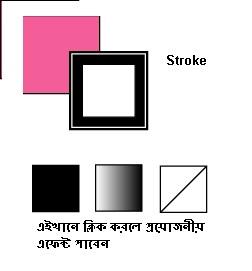 একটি মূল “ফিল’ এর জন্যে অন্যটি “ স্ট্রোক” এর জন্যে । আপনি যে টুলস দিয়েই আঁকিবুকি করুন না কেন, আকা ছবিতে “ স্ট্রোক” থাকবেই । “ স্ট্রোক” না চাইলে আপনাকে “ স্ট্রোক” বক্সটিকে ক্লিক করে ঠিক নীচের সারিতে থাকা আড়াআড়ি ক্রস চিহ্নটিকে ক্লিক করতে হবে । একই ভাবে মূল অংশটি না চাইলে মূল বক্সটি ধরে আড়াআড়ি ক্রস চিহ্নটিকে ক্লিক করলেই তা চলে যাবে- শুধু স্ট্রোকটিই থাকবে । এগুলো থেকেই আপনাকে রং করার অপশানে যেতে হবে যা আগেই বলা হয়েছে ।
একটি মূল “ফিল’ এর জন্যে অন্যটি “ স্ট্রোক” এর জন্যে । আপনি যে টুলস দিয়েই আঁকিবুকি করুন না কেন, আকা ছবিতে “ স্ট্রোক” থাকবেই । “ স্ট্রোক” না চাইলে আপনাকে “ স্ট্রোক” বক্সটিকে ক্লিক করে ঠিক নীচের সারিতে থাকা আড়াআড়ি ক্রস চিহ্নটিকে ক্লিক করতে হবে । একই ভাবে মূল অংশটি না চাইলে মূল বক্সটি ধরে আড়াআড়ি ক্রস চিহ্নটিকে ক্লিক করলেই তা চলে যাবে- শুধু স্ট্রোকটিই থাকবে । এগুলো থেকেই আপনাকে রং করার অপশানে যেতে হবে যা আগেই বলা হয়েছে ।
ডানদিকের টুলবক্সে শিরোনাম যা যা দেখতে পাবেন –
কালার / এ্যাট্রিবিউটস..
ট্রান্সপারেন্সি / ষ্ট্রোক / গ্রেডিয়েন্ট…
ট্রান্সফরম / এ্যালাইন / পাথফাইন্ডার
ষ্টাইল / সোয়াচ / ব্রাশ / সিম্বলস
লেয়ার / এ্যাকশান / লিংকস
এখান থেকে প্রথম প্রথম আপনার পক্ষে ভালো হবে শুধু কালার / ট্রান্সপারেন্সি / ষ্ট্রোক / গ্রেডিয়েন্ট… এই অপশানগুলি বেছে নিয়ে ছবি আঁকা ।আর যারা ইলাষ্ট্রেটরে আগেও একেছেন তাদের এগুলো বলা “হাইকোর্ট দেখানো”র মতো হবে ।
আশা করি আপনাদেরকে সামান্য হলেও বোঝাতে পেরেছি । যেটুকু পারিনি সেটুকু আমার দৈন্যতা । ছবি আঁকা আর কম্পিয়্যুটারের “ক” না জানা একজনের জন্যে শেখানোর মতো কাজটি যে কতো বড় নরকের শাস্তি তা এখোন হাড়ে হাড়ে টের পাচ্ছি । তবুও নরকে যেতেও আপত্তি নেই, যদি আপনাদের সামান্যতম কাজে লাগতে পারি ।
ভালো থাকবেন । দেখা হবে আবার ।


 অনুগ্রহ করে অপেক্ষা করুন। ছবি আটো ইন্সার্ট হবে।
অনুগ্রহ করে অপেক্ষা করুন। ছবি আটো ইন্সার্ট হবে।